음악 스트리밍 서비스의 이름을 지정한다면 아마도 Spotify 마음이나 Apple Music이 떠오릅니다. 구글은 음악 재생 Google Play 서비스 라인에 속하는 거대 기술 기업의 제품 중 하나입니다. Google Play 뮤직은 약 XNUMX년 후 오디오 스트리밍 분야에 진입했습니다. Spotify, 현재 구독자 수 기준으로 가장 크고 인기가 많습니다.
Google Play 뮤직의 장점은 최대 50,000곡을 개인 라이브러리에 무료로 저장할 수 있는 온라인 음악 보관함으로서의 두 번째 기능입니다. 당신은 할 수 있습니다 수출 Spotify Google Play에 재생목록 이런 이유로 또는 다른 이유로. 그럼에도 불구하고 이 기사에서는 그렇게 하는 방법을 안내할 것입니다! 아이디어가 불가능해 보인다면 스트리밍 음악을 다른 서비스나 응용 프로그램으로 전송하는 것과 관련된 몇 가지 사실을 고려해 보겠습니다.
컨텐츠 가이드 1부. 수출할 수 있습니까? Spotify Google Play의 재생목록?2부. 내보내기 방법 Spotify Google Play의 재생목록?3 부. 결론
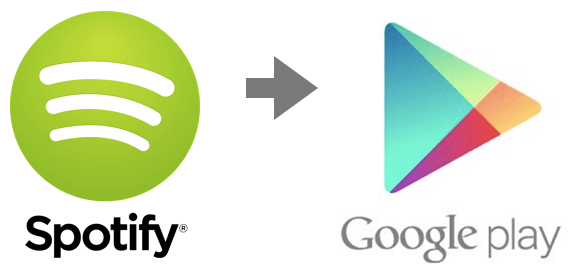
스트리밍 서비스 스왑은 선호하는 것이 있을 때 쉽게 결정할 수 있습니다. 하지만 문제가 있습니다. 생성한 재생 목록(오랜 기간에 걸쳐 구축하고 음악적 여정의 여러 단계를 거쳤음)은 전송되지 않습니다. 즉, 새 서비스에서 컬렉션을 다시 선별해야 합니다. 매우 불편하죠?
Spotify DRM으로 음악을 보호합니다. 프리미엄 구독으로 오디오 콘텐츠를 다운로드할 수 있지만 보호 기능은 해당 앱에서만 재생을 허용합니다. DRM을 제거하려면 암호를 해독하는 소프트웨어 도구가 필요합니다. Spotify Ogg Vorbis 형식 파일. 따라서 직접 내보낼 수 없습니다. Spotify Google Play 뮤직에 재생목록을 추가합니다. 그러나 이 음악 전송이 불가능한 것은 아닙니다.
이전 섹션에서는 다음을 읽을 수 있는 도구에 대해 언급했습니다. Spotify의 보호된 오디오 파일을 사용하여 마이그레이션 장애물을 극복하세요. 강력 추천 DumpMedia Spotify Music Converter 소프트웨어 문제에 대한 완벽한 솔루션을 제공합니다.
그것은 당신을 다운로드하고 변환할 수 있습니다 Spotify 없이도 노래 Spotify 프리미엄 구독. 소프트웨어 DRM 보호 제거 당신이 당신의 플레이와 전송을 방해하는 Spotify 다른 앱이나 장치의 음악.
수출 Spotify 아래 제공된 단계에 따라 Google Play에 재생목록을 추가하세요.
1단계. 변환기 프로그램 다운로드 및 설치
무료로 설치 프로그램을 다운로드하세요 Windows 또는 Mac을 선택한 다음 설치 프로그램을 실행합니다. 설치에는 몇 분 밖에 걸리지 않습니다.
2 단계. 운영 DumpMedia Spotify Music Converter 그리고 당신의 Spotify 재생 목록
변환기를 실행합니다. 당신의 Spotify 앱이 아직 실행되지 않은 경우에도 열립니다. 에 Spotify, 재생 목록을 클릭하고 변환기의 입력 상자로 드래그합니다. 에서 링크를 복사하여 붙여넣을 수 있습니다. Spotify 뿐만 아니라.

3단계. 출력 형식 구성
출력 오디오 형식을 선택합니다. Google Play 뮤직 지원 MP3, AAC, WMA, FLAC, Ogg 또는 ALAC. 그래서 MP3 또는 FLAC가 적절할 것입니다. 원하는 샘플 및 비트 전송률을 설정할 수도 있습니다. 그런 다음 출력 폴더를 찾습니다.

4 단계. 변하게 하다 Spotify 재생 목록
변환 버튼을 클릭하여 변환 프로세스를 시작하십시오. 완료 시 메시지가 표시됩니다.

DumpMedia Spotify Music Converter 당신의 다운로드할 것입니다 Spotify 재생 목록, 노래 또는 앨범을 원래 품질을 잃지 않고 고속으로 재생합니다. ID3 태그와 메타데이터도 포함되므로 제목, 아티스트, 아트워크 등과 같은 노래 정보를 유지할 수 있습니다.
그래서 방대한 컬렉션을 가지고 Spotify Google Play에서 최대 50개의 트랙을 저장할 수 있다는 사실을 고려하면 음악은 문제가 되지 않습니다. DumpMedia Spotify Music Converter의 정식 버전은 전곡 변환, 시간 제한 없음 및 기타 혜택으로 내보내기를 지원합니다.
내보내려면 계속 읽으십시오. Spotify 재생목록을 Google Play 뮤직에 완전히 추가합니다.
1단계. Google Play 뮤직에 로그인
웹 브라우저에서 Google Play 스토어를 방문하여 Google 계정 세부 정보로 로그인합니다. 왼쪽에서 '음악'을 클릭한 다음 '내 음악'을 선택합니다.
2단계. 뮤직 매니저 사용
내 음악에서 왼쪽 상단의 햄버거(3줄) 메뉴 아이콘을 클릭하고 지금 듣기를 선택합니다. 메뉴 하단에 있는 "음악 업로드"를 클릭합니다. Google 계정으로 뮤직 매니저에 로그인하거나 아직 설치하지 않은 경우 다운로드할 준비를 하세요.
3단계. 업로드 시작
'메뉴'를 클릭한 다음 'Google Play에 노래 업로드'를 클릭하고 다음 버튼을 클릭합니다.
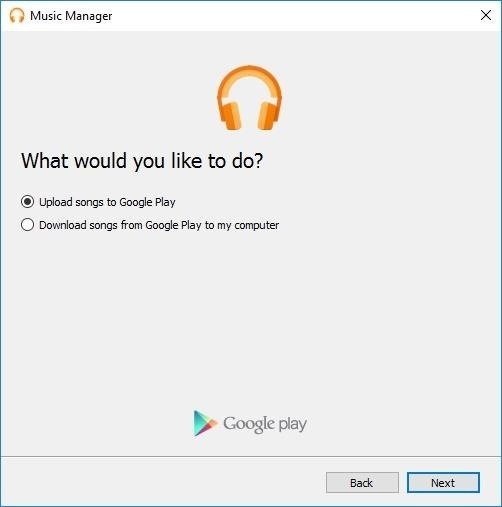
4단계. 재생 목록의 폴더 선택
이제 변환된 재생 목록을 저장할 대상 폴더를 선택할 수 있습니다. 뮤직 매니저는 재생 목록과 폴더에서 사용 가능한 음악 수를 찾아 스캔하고 표시합니다.
5단계. 업로드 완료
업로드 폴더를 선택하면 뮤직 매니저에서 "나중에 선택한 폴더에 추가하는 노래를 자동으로 업로드하시겠습니까?"라는 질문이 표시됩니다. '예'를 클릭하고 재생 목록 노래를 업로드합니다. 예를 들어 브라우저 종료 또는 전원 끄기로 인해 업로드가 중단되더라도 걱정하지 마십시오. 뮤직 매니저는 다시 실행할 수 있게 되면 프로세스를 자동으로 재개합니다.
자, 당신의 Spotify 재생목록을 Google Play 뮤직으로 내보냈습니다!
Google Play 뮤직은 단순한 인터페이스, 동등하게 큰 음악 및 앨범 컬렉션, 오디오 검색 엔진, 특히 이미 거대한 스트리밍 아카이브를 보완하는 무료 클라우드 스토리지로 경쟁업체에 뒤지지 않는 것으로 입증되었습니다. 기존 Google 계정이 있으면 가입이 거의 즉시 이루어집니다. (보고된 현재 Gmail 사용자는 약 XNUMX억에 이르렀으며 여전히 증가하고 있습니다!)
Google Play로 전환하는 데 도움이 되도록 이 도움말의 가이드에서는 Google Play로 전환하는 단계를 제공했습니다. Spotify 트랙을 추적하고 Google의 무료 온라인 음악 저장소를 활용합니다. 더 중요한 것은 당신이 소개를 받았다는 것입니다. DumpMedia Spotify Music Converter. 이 도구를 사용하면 내보낼 때 작업의 상당 부분이 쉬워집니다. Spotify Google Play 뮤직에 재생목록을 추가합니다.
